Pristup korisničkom računu u sustavu Windows
U ovom se članku opisuje prijava, odjava, zaključavanje i promjena akcija korisničkog računa u sustavu Windows. Proširite sljedeće odjeljke da biste saznali više.
Prijava u Windows odnosi se na postupak potvrđivanja identiteta radi pristupa uređaju sa sustavom Windows. Taj postupak pridonosi zaštiti vaših osobnih podataka i postavki od neovlaštenog pristupa.
Kada se prijavite, možete koristiti lozinku, PIN ili biometrijske podatke kao što su otisak prsta ili prepoznavanje lica ako ste Windows Hello postavili.
-
Napajanje uređaja. Ako je već uključena, provjerite nalazite li se na zaslonu za prijavu.
-
Ako se to od vas zatraži, odaberite svoj račun. Ako ste jedini korisnik, račun bi po zadanom trebao biti odabran.
-
Ako ste postavili lozinku ili PIN, unesite je. Ako koristite Microsoftov račun, provjerite koristite li lozinku za taj račun.
Ako ste Windows Hello, umjesto lozinke za brzu i sigurniju prijavu možete koristiti prepoznavanje lica, otisak prsta ili PIN.
Kada unesete vjerodajnice, pritisnite Enter ili kliknite strelicu za prijavu da biste pristupili radnoj površini sustava Windows.
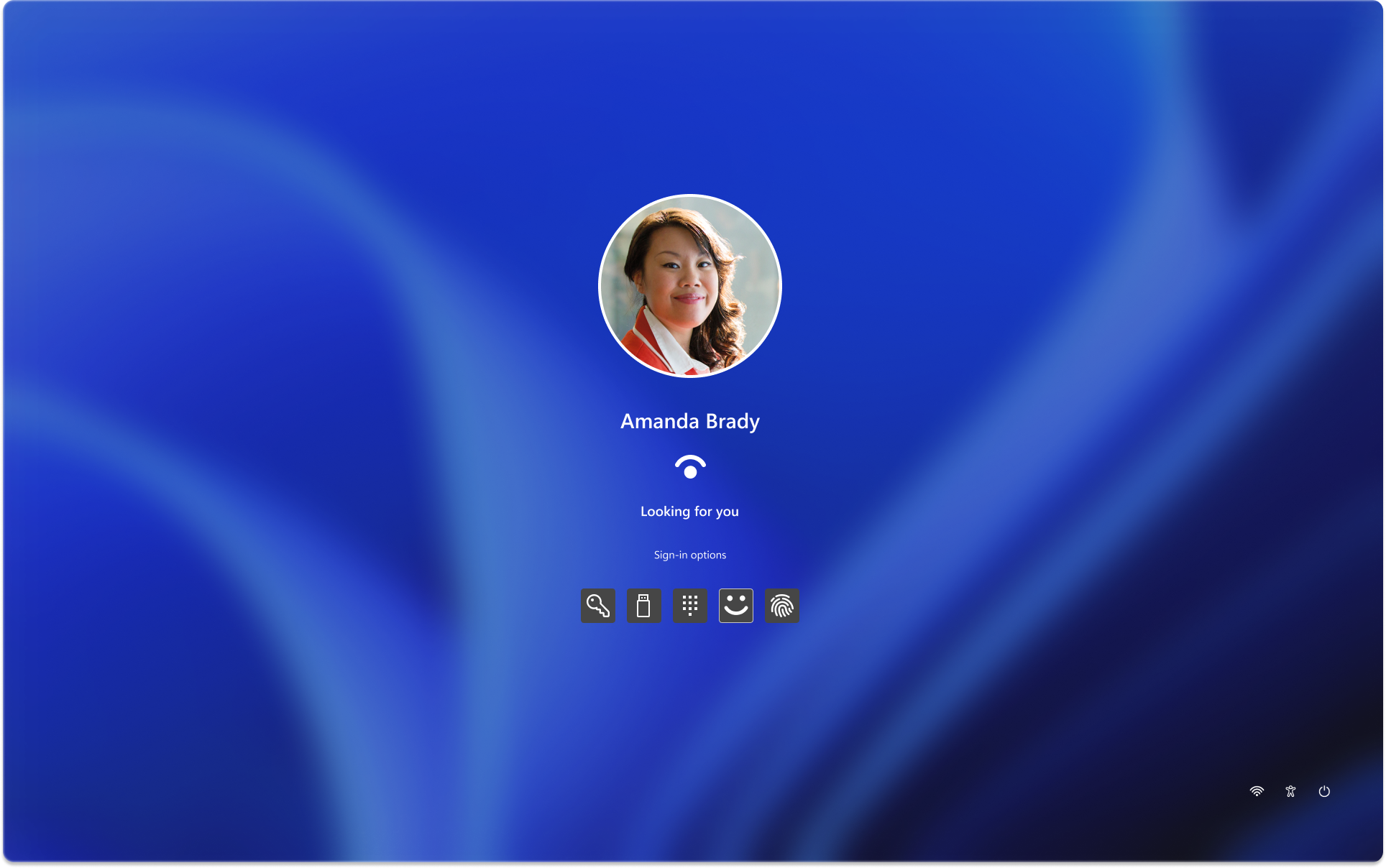
Ako imate poteškoća s prijavom, možete ponovno postaviti lozinku ili PIN sa zaslona za prijavu. Potražite stavku Zaboravio sam lozinku ilisam zaboravio VEZE s PIN-om da biste pokrenuli postupak ponovnog postavljanja.
-
Probleme s Windows Hello potražite u članku Otklanjanje poteškoća s Windows Hello
-
Za lokalni račun slijedite upute u članku Ponovno postavljanje lozinke lokalnog računa za Windows
-
Pomoć za PIN potražite u članku Ponovno postavljanje PIN-a kada niste prijavljeni u Windows
Odjava iz sustava Windows postupak je zatvaranja sesije i osiguravanja da vaš račun više nije aktivan na uređaju. Time se pridonosi zaštiti i zaštiti privatnosti računa jer drugim korisnicima onemogunjuje pristup osobnim datotekama, aplikacijama i postavkama.
Kada se odjavite, sve se otvorene aplikacije zatvaraju, a nespremljeni rad može se izgubiti. Uvijek je dobro spremiti svoj rad prije odjave.
Da biste se odjavli iz sustava Windows, odaberite Start , odaberite korisničku sliku ili ikonu Računi, a zatim Odjava.
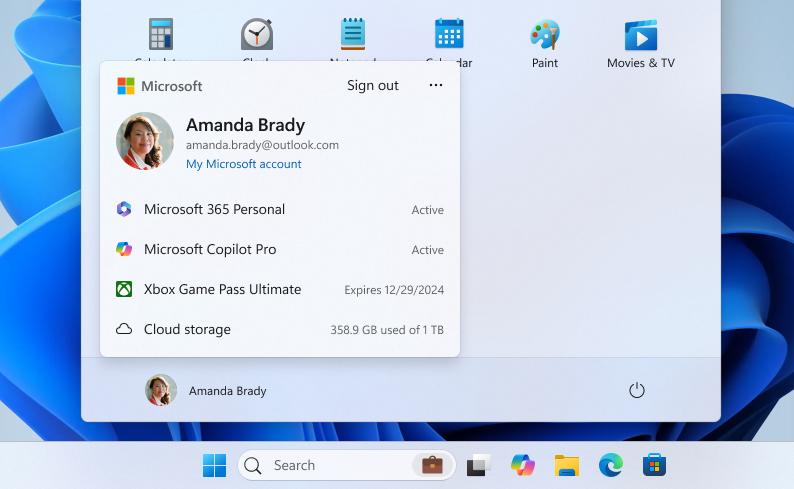
Zaključavanje uređaja sa sustavom Windows omogućuje vam da brzo zaštitite uređaj i držite aplikacije i datoteke otvorenima u pozadini. Kada zaključate uređaj, svatko tko mu pokušava pristupiti mora unijeti lozinku, PIN ili koristiti biometrijsku provjeru autentičnosti ako ste Windows Hello postavili. To je korisno ako se morate udaljiti od uređaja, ali ne želite zatvoriti sve na čemu radite.
Da biste zaključali uređaj sa sustavom Windows, možete učiniti sljedeće:
-
Pritisak tipki + L na tipkovnici
-
Možete i odabrati Start , odaberite ikonu napajanja, a zatim Zaključaj
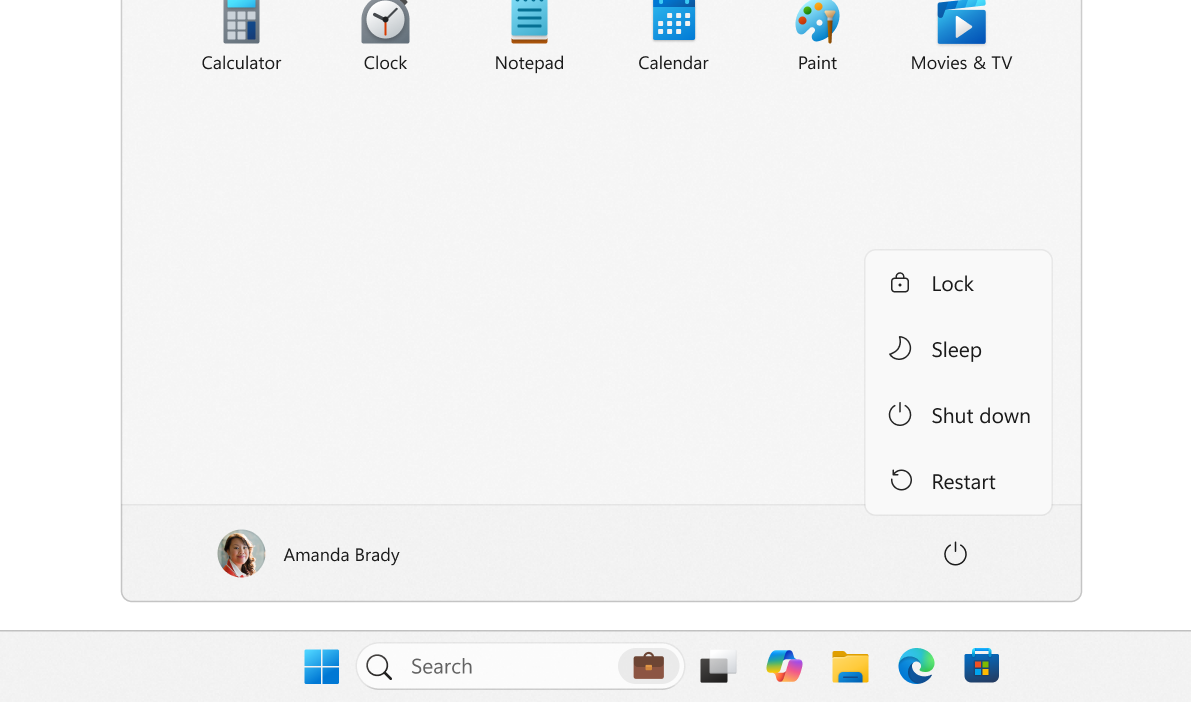
Napomena: u starijim verzijama Windows 11, akcija Zaključavanjapojavila se na izborniku Računi.
Kada promijenite korisničke račune u sustavu Windows, prelazite s jednog korisničkog računa na drugi na istom uređaju bez zatvaranja aplikacija ili prekida trenutne sesije. To omogućuje više korisnika da brzo pristupaju vlastitim računima i radnim prostorima, a da pritom ne ometaju tijek rada. To je osobito korisno ako se uređaj zajednički koristi s više osoba.
Da biste promijenili korisnika, odaberite Start , odaberite korisničku sliku ili ikonu Računi pa odaberite . Zatim odaberite korisnički račun na koji se želite prebaciti.
Napomena: na uređajima kojima upravlja tvrtka ili ustanova, imate dodatnu mogućnost Prebaci korisnika.

Prijava u Windows odnosi se na postupak potvrđivanja identiteta radi pristupa uređaju sa sustavom Windows. Taj postupak pridonosi zaštiti vaših osobnih podataka i postavki od neovlaštenog pristupa.
Kada se prijavite, možete koristiti lozinku, PIN ili biometrijske podatke kao što su otisak prsta ili prepoznavanje lica ako ste Windows Hello postavili.
-
Napajanje uređaja. Ako je već uključena, provjerite nalazite li se na zaslonu za prijavu.
-
Ako se to od vas zatraži, odaberite svoj račun. Ako ste jedini korisnik, račun bi po zadanom trebao biti odabran.
-
Ako ste postavili lozinku ili PIN, unesite je. Ako koristite Microsoftov račun, provjerite koristite li lozinku za taj račun.
Ako ste Windows Hello, umjesto lozinke za brzu i sigurniju prijavu možete koristiti prepoznavanje lica, otisak prsta ili PIN.
Kada unesete vjerodajnice, pritisnite Enter ili kliknite strelicu za prijavu da biste pristupili radnoj površini sustava Windows.
Ako imate poteškoća s prijavom, možete ponovno postaviti lozinku ili PIN sa zaslona za prijavu. Potražite stavku Zaboravio sam lozinku ilisam zaboravio VEZE s PIN-om da biste pokrenuli postupak ponovnog postavljanja.
-
Probleme s Windows Hello potražite u članku Otklanjanje poteškoća s Windows Hello
-
Za lokalni račun slijedite upute u članku Ponovno postavljanje lozinke lokalnog računa za Windows
-
Pomoć za PIN potražite u članku Ponovno postavljanje PIN-a kada niste prijavljeni u Windows
Odjava iz sustava Windows postupak je zatvaranja sesije i osiguravanja da vaš račun više nije aktivan na uređaju. Time se pridonosi zaštiti i zaštiti privatnosti računa jer drugim korisnicima onemogunjuje pristup osobnim datotekama, aplikacijama i postavkama.
Kada se odjavite, sve se otvorene aplikacije zatvaraju, a nespremljeni rad može se izgubiti. Uvijek je dobro spremiti svoj rad prije odjave.
Da biste se odjavli iz sustava Windows, odaberite Start , odaberite korisničku sliku ili ikonu Računi, a zatim Odjava.
Zaključavanje uređaja sa sustavom Windows omogućuje vam da brzo zaštitite uređaj i držite aplikacije i datoteke otvorenima u pozadini. Kada zaključate uređaj, svatko tko mu pokušava pristupiti mora unijeti lozinku, PIN ili koristiti biometrijsku provjeru autentičnosti ako ste Windows Hello postavili. To je korisno ako se morate udaljiti od uređaja, ali ne želite zatvoriti sve na čemu radite.
Da biste zaključali uređaj sa sustavom Windows, možete učiniti sljedeće:
-
Pritisak tipki + L na tipkovnici
-
Možete i odabrati Start , odabrati korisničku sliku ili ikonu Računi , a zatim zaključaj
Promjena računa u sustavu Windows omogućuje prebacivanje s jednog korisničkog računa na drugi na istom uređaju bez potpunog odjave. To može biti korisno ako više osoba koristi isti uređaj ili ako imate zasebne račune za poslovnu i osobnu upotrebu.
Da biste zamijenili korisnika, možete učiniti sljedeće:
-
Odaberite Start , a zatim ikonu naziva računa (ili sliku) korisničkog računa na koji se želite prebaciti. To će vas odvesti na zaslon za prijavu za odabrani račun, gdje možete unijeti vjerodajnice za taj račun da biste mu pristupili
-
Odaberite Start , odaberite korisničku sliku ili ikonu Računi, a zatim Promijeni korisnika. To će vas odvesti na zaslon za prijavu, gdje možete odabrati Drugi korisnik i unijeti vjerodajnice za drugi korisnički račun. Ta mogućnost možda nije dostupna u konfiguracijama svih uređaja










